excel中怎样批量合并相同单元格(也可以批量合并相同内容的单元格)

在数据的处理和分析中,经常会遇到较多的重复字段,看上去比较复杂,可观性比较差,那如何才能将相同的内容批量合并到同一个单元格中呢?此方法肯定能帮助到你!
一、效果图

从上图中可以看出,合并了“部门”,那具体该如何去操作了?
二、操作方法。
(一)以合并字段为关键字进行排序。

方法:
1、选中目标单元格区域,即B3:I12区域,单击【数据】菜单【排序和筛选】组中的【排序】,打开【排序】对话框。
2、在【主要关键字】中选择【部门】并单击【右下角】的【确定】。
(二)对合并的字段进行分级显示。

方法:
1、选中目标单元格区域,即B2:B12区域。
2、单击【数据】菜单【分级显示】组中的【分类汇总】,单击警告对话框中的【确定】,打开【分类汇总】对话框。并单击【确定】。
(三)合并汇总列的空白单元格区域。

方法:
1、选中目标单元格区域,快捷键Ctrl G打开【定位】对话框,单击左下角的【定位条件】,打开【定位条件】对话框,选择【空值】并【确定】。
2、单击【开始】菜单中【对齐方式】组中的【合并后居中】。
(四)删除分类汇总。

方法:
1、选中合并字段列的所有数据,单击【数据】菜单【分级显示】组中的【分类汇总】。
2、单击警告对话框中的【确定】,打开【分类汇总】对话框。
3、单击【分类汇总】对话框左下角的【全部删除】,并单击警告对话框中的【确定】。
(五)合并字段。
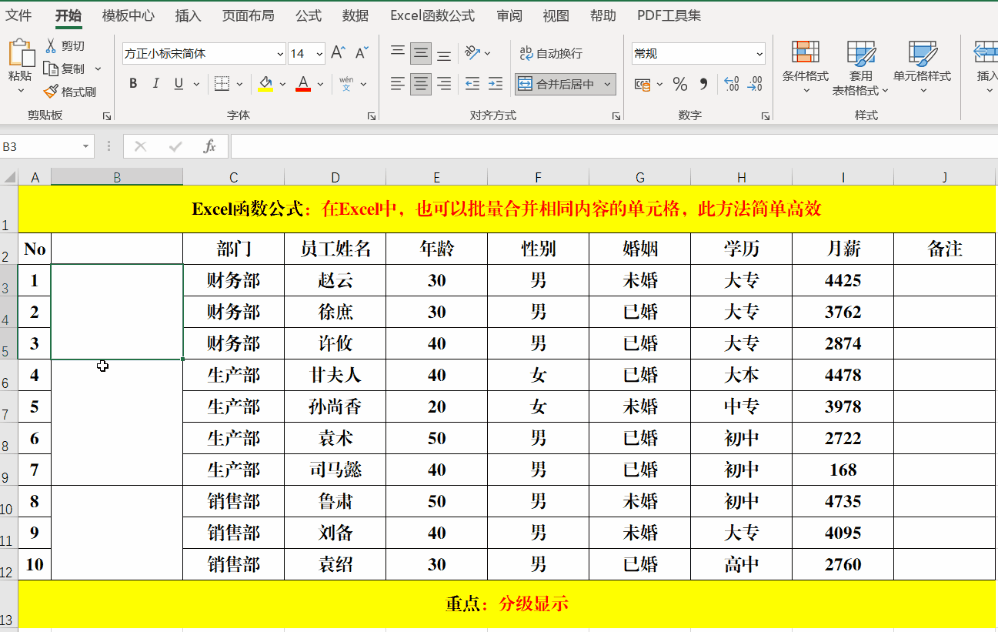
方法:
1、选中已经合并的空白单元格区域,单击格式刷。
2、将格式刷将目标单元格区域,即C3:C12区域进行合并。
3、删除辅助B列。
最美尾巴:
在Excel中合并相同内容的单元格,首先要对合并的字段进行排序,然后分类汇总,设置格式后删除分类汇总并同步格式即可达到目的。是不是很简单呢?欢迎大家在留言区留言讨论!
,免责声明:本文仅代表文章作者的个人观点,与本站无关。其原创性、真实性以及文中陈述文字和内容未经本站证实,对本文以及其中全部或者部分内容文字的真实性、完整性和原创性本站不作任何保证或承诺,请读者仅作参考,并自行核实相关内容。文章投诉邮箱:anhduc.ph@yahoo.com






